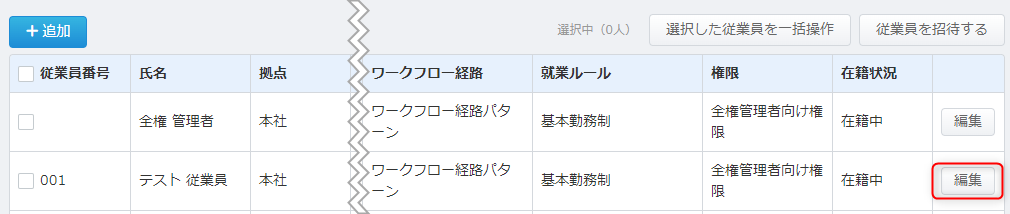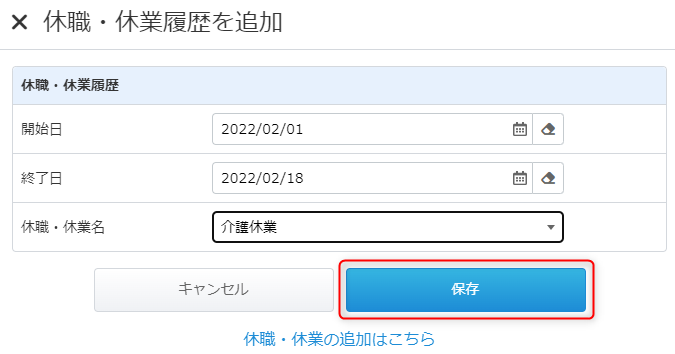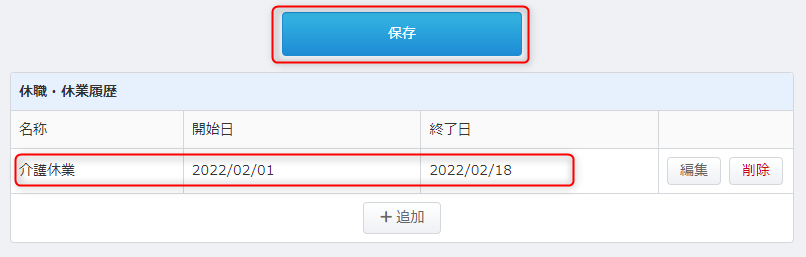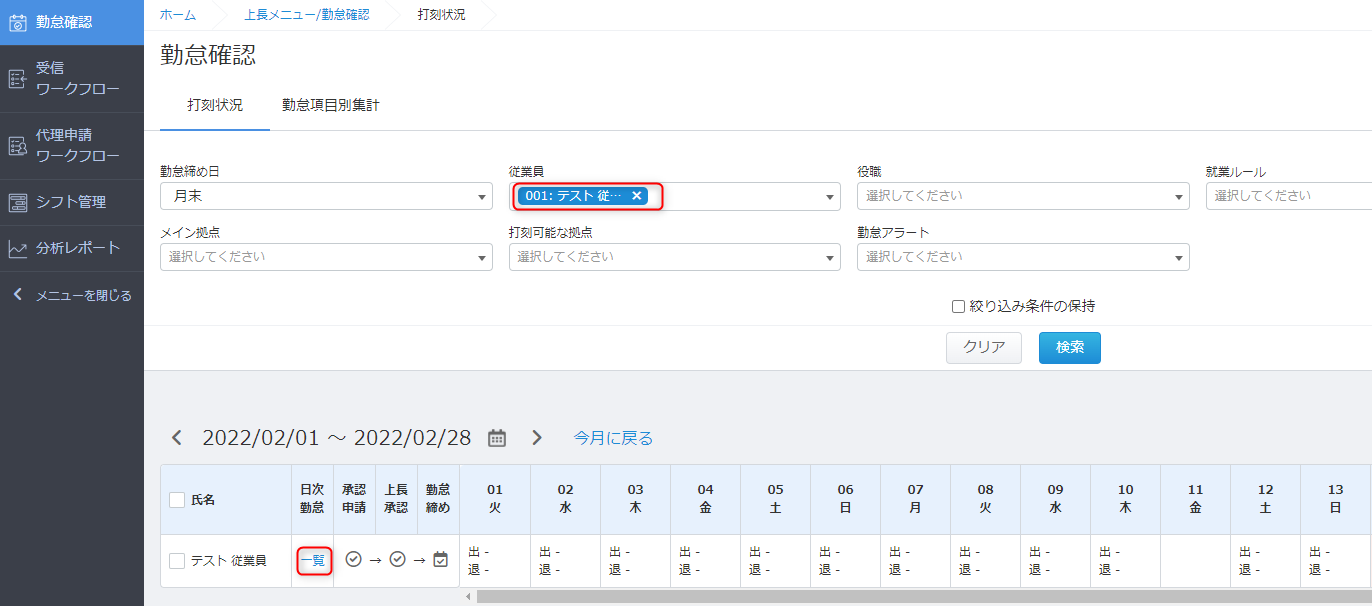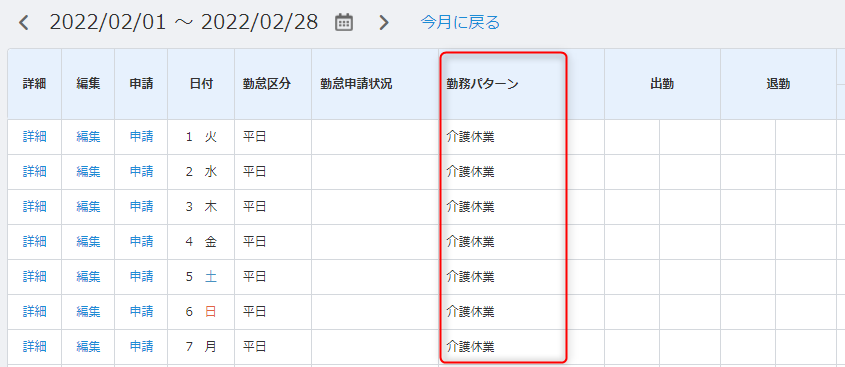従業員が休職・休業する場合は、休暇ルール>「休職・休業」から休暇ルールを設定した後、「従業員」>「従業員一覧」から、該当従業員の休職・休業履歴を設定してください。
休職・休業の設定を行うと、期間中の勤怠を「欠勤」とせずに運用していただくことが可能です。
1.休暇ルールの設定
「休暇ルール」>「休職・休業」から、各種休職・休業の設定を行います。
なお、初期値として一般的な休業はセットされておりますが、必要に応じて追加・編集してください。
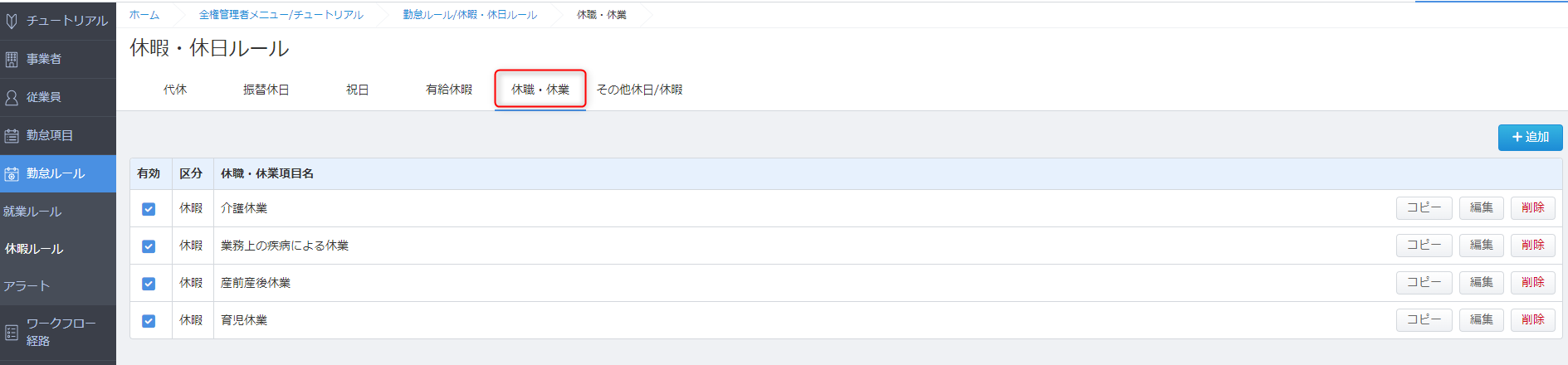
設定方法は、こちらのガイドをご参照ください。
2. 従業員情報の設定
- 「従業員」>「従業員一覧」から、該当の従業員の「編集」をクリックします。
- 画面下部の「休職・休業履歴」で「追加」をクリックします。
- 「休職・休業履歴を追加」の画面にて、各項目を設定のうえ、保存してください。
- 「保存」をクリックします。
- 追加した休職・休業履歴が表示されていることを確認のうえ、従業員画面の保存ボタンをクリックして休職・休業履歴の情報を保存します。
・開始日/終了日
カレンダーマークをクリックし、休職・休業期間の開始日/終了日を設定します。
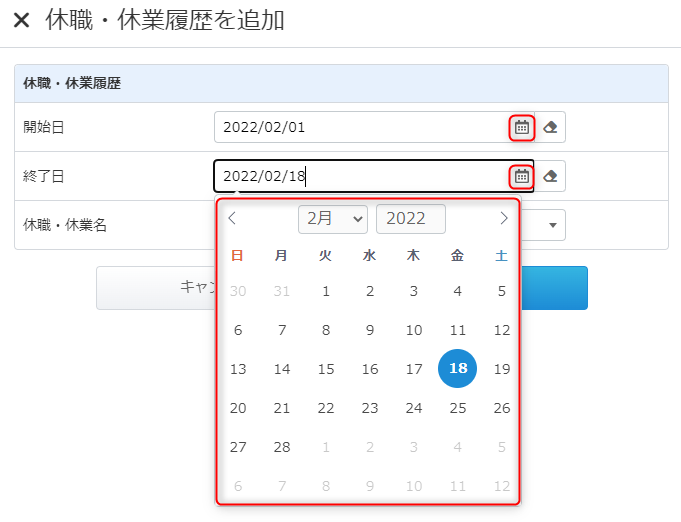
・休職・休業名
プルダウンから、該当する休職・休業の種類を選択します。
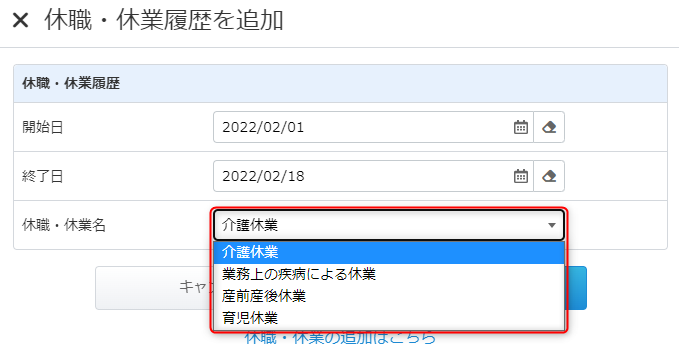
3. 日次勤怠の確認
- 休職・休業履歴の情報を保存した後、上長メニュー>勤怠確認 から、従業員の「日次勤怠」列のマークをクリックします。
- 日次勤怠画面を開き、該当期間内の平日の「勤務パターン」に「休職・休業履歴を追加」の画面で選択した休職・休業名が適用されていることを確認してください。
更新日:2022年03月25日
※本サポートサイトは、マネーフォワード クラウドの操作方法等の案内を目的としており、法律的またはその他アドバイスの提供を目的としたものではありません。当社は本サイトに記載している内容の正確性・妥当性の確保に努めておりますが、実際のご利用にあたっては、個別の事情を適宜専門家に相談するなど、ご自身の判断でご利用ください。
このページで、お客さまの疑問は解決しましたか?
評価をご入力いただき、ご協力ありがとうございました。
頂いた内容は、当サイトのコンテンツの内容改善のためにのみ使用いたします。